이전까지 대부분의 디자인 작업에서는 포토샵이 주로 활용되었고, UI 디자인 작업에서도 포토샵은 그 중심에 있었습니다. 하지만 시간이 지남에 따라 점점 새로운 디자인 툴이 출시되고, UI디자인 작업을 위한 전용툴이 출시되기 시작하였습니다. Adobe XD 또한 Adobe사에서 출시한 UI디자인 전용툴로, 현재 많은 이들이 이 툴을 활용하여 UI디자인을 하고 있습니다. 그럼에도 불구하고 우리는 여전히 XD 파일을 PSD로 변환해야 하는 경우가 존재합니다.
왜 XD 파일을 PSD 파일로 변환할까요?
많은 이들이 Adobe XD로 작업을 하고 있지만, 아직까지 여전히 PSD 파일로 결과물을 요구하는 경우가 존재합니다. 오랜 기간 디자인 작업의 중심에 있던 포토샵이었기에 아직까지는 포토샵이 범용성이 뛰어나다는 사실을 부정할 수 없습니다. Adobe XD가 UI디자인만을 위해 출시된 만큼, 포토샵보다는 이를 활용하는 것이 훨씬 편리하기에, 디자이너들은 Adobe XD를 통해 작업한 XD 파일을 PSD로 변환 후 최종 결과물을 활용 및 제출하고 있습니다.
XD 파일을 PSD 파일로 변환하는 다양한 방법
XD 파일을 PSD로 변환하는 방법은 여러가지가 있습니다.
-
Adobe Illustrator를 활용한 변환
1.1 먼저 Adobe XD에서 XD 파일을 pdf파일로 변환하는 과정이 필요합니다. Adobe XD에서 XD 파일을 열고 프로그램 상단바의 ‘파일 -> 내보내기 -> 모든 아트보드…’를 순차적으로 눌러줍니다.
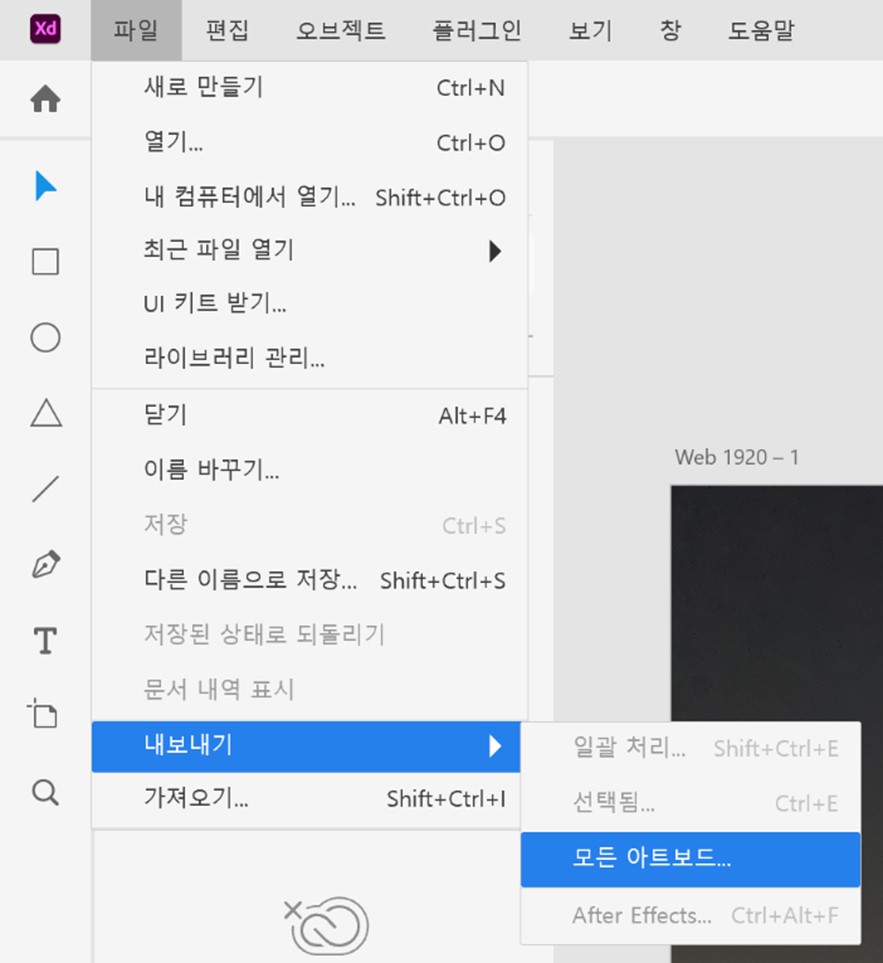
1.2 내보내기 창이 열리면 포맷을 pdf로 설정하고 ‘모든 아트보드 내보내기’를 클릭합니다.
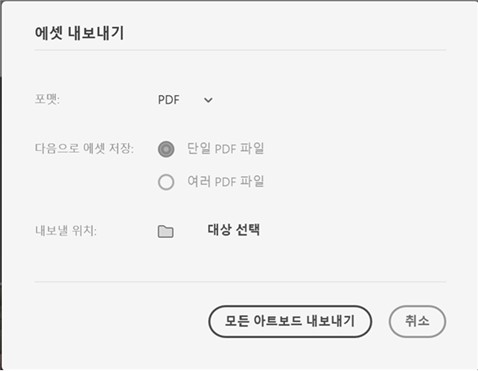
1.3 정상적으로 pdf 파일이 생성되면, 이 pdf 파일을 Adobe Illustrator를 통해 열어줍니다. 파일이 열리면 확인 후, 상단바의 ‘파일 -> 내보내기 -> 내보내기 형식’을 순차적으로 눌러줍니다.
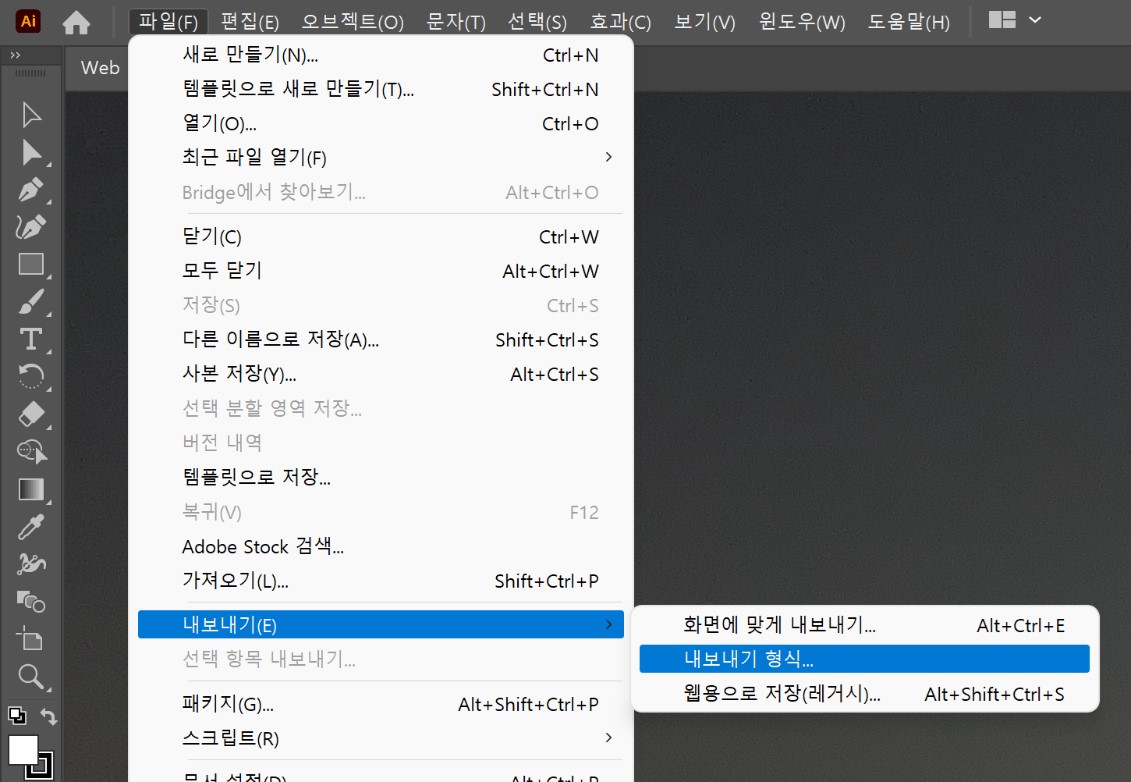
1.4 내보내기 창이 열리면 파일 형식을 PSD로 설정 후 ‘내보내기’ 버튼을 누릅니다.
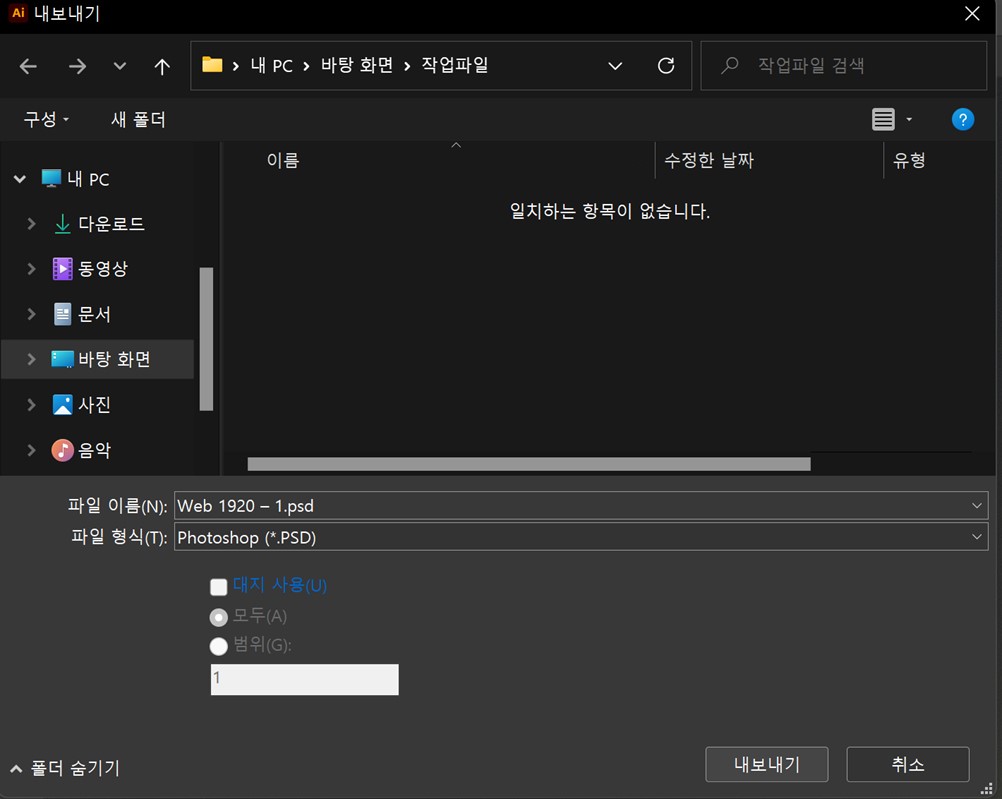
이 과정을 거치고 나면 성공적으로 XD 파일이 PSD 파일로 변환된 것을 확인할 수 있습니다. 하지만 이 방법은 여러가지의 프로그램을 사용해야하고 그 과정이 매우 번거롭다고 할 수 있습니다.
-
Photopea를 활용한 변환
Photopea를 활용한 XD 파일의 변환은 위의 방법에 비해 비교적 간단하다고 할 수 있습니다.
2.1 먼저 웹 주소창에 링크를 입력해 Photopea 사이트에 접속해 줍니다. 사이트에 접속 후 ‘컴퓨터에서 파일 열기’를 눌러 XD 파일을 열어줍니다.
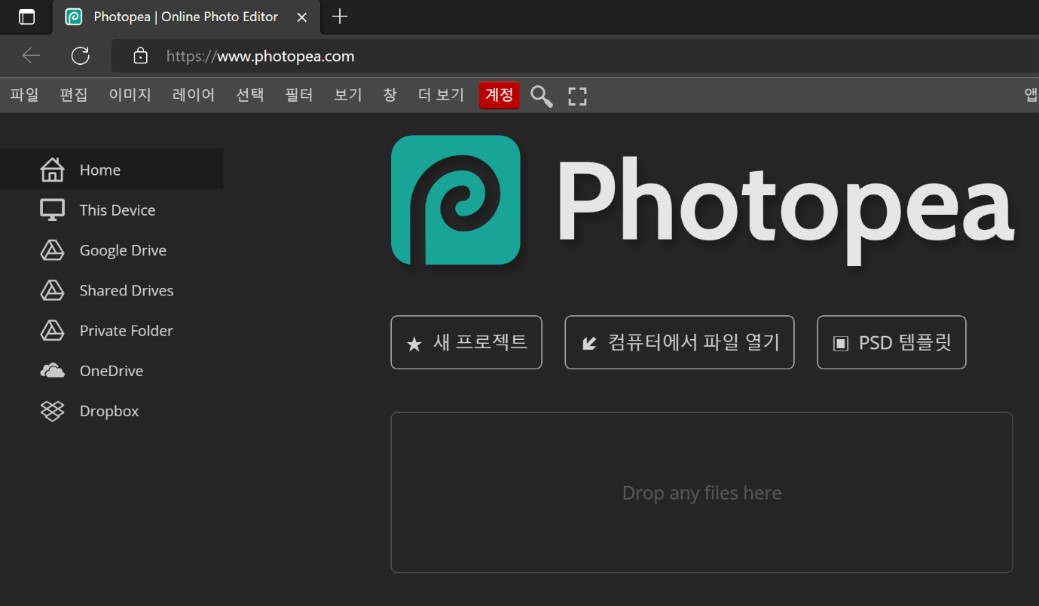
2.2 XD 파일이 열리면 상단바의 ‘파일 -> PSD로 저장’을 순차적으로 눌러줍니다.
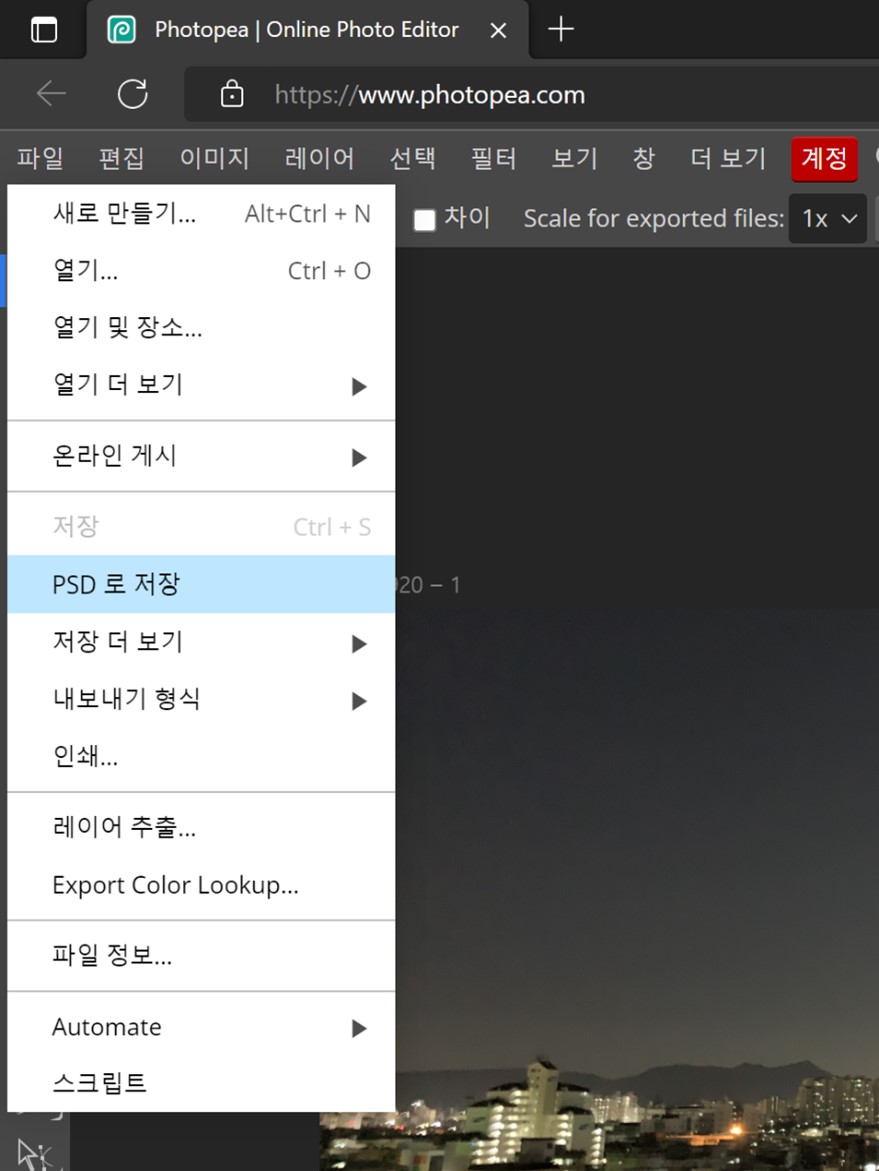
이를 통해 XD 파일을 PSD로 변환할 수 있습니다. 간단하기는 하지만 이 방법도 완벽한 방법은 아닙니다. 몇 분 후 이를 다시 시도하면 프리미엄 계정(유료)을 만들거나 처음 15분 사용 후 두시간을 기다려야 한다는 알림이 나타납니다. 또한 창의 오른편에는 광고 창으로 보이는 검정색 박스가 존재합니다. 추후 광고가 추가될 가능성이 있습니다.
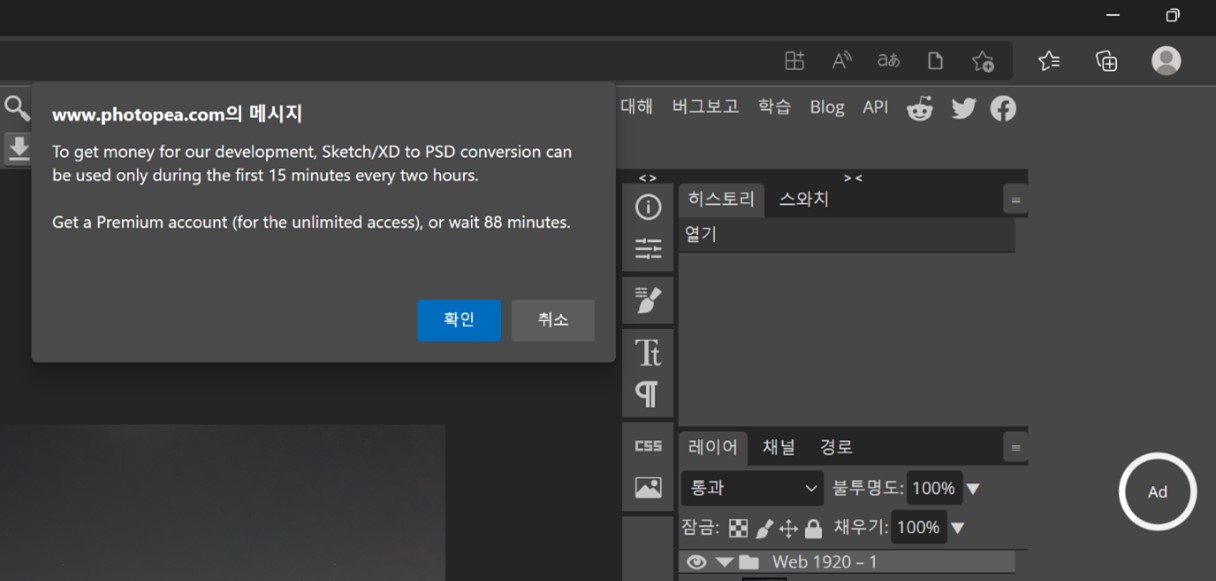
이처럼 XD 파일을 PSD로 변환하는 방법은 여러가지가 존재하지만 매우 번거롭거나 비용이 드는 등의 문제들이 있습니다. 번거롭거나 비용이 드는 이 문제들을 한번에 해결할 수 있는 방법은 바로 Pixso를 활용한 방법입니다.
무료 XD파일 PSD변환 – Pixso 이용하기
Pixso는 온라인 협업 디자인 도구로서 현재 많은 디자이너들이 활용하고 있습니다. 그럼 Pixso를 통해 어떻게 XD파일을 PSD로 변환하는지 알아보도록 합시다.
1. 먼저 주소창에 로그인 링크를 입력하려 Pixso에 접속해줍니다. 로그인이 필요하지만 간단한 메일 인증만으로 계정을 생성할 수 있습니다.
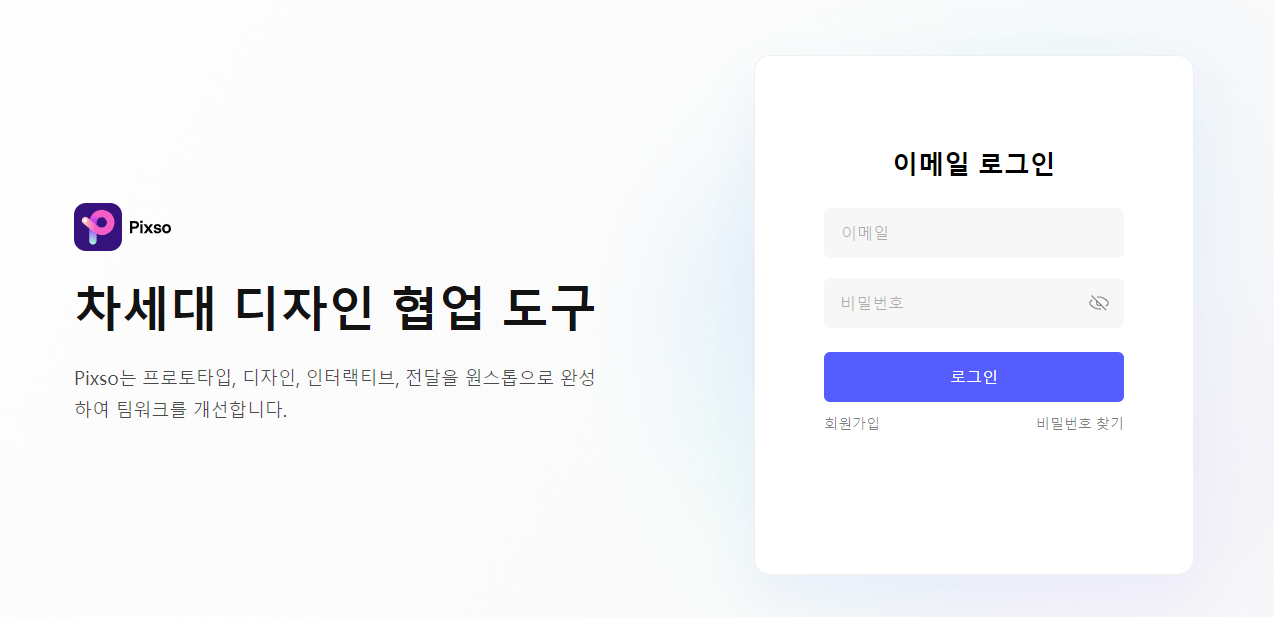
2. 계정생성후 로그인을 마치면 아래와 같은 창을 볼 수 있으며, ‘파일 가져오기’를 선택해 XD 파일을 열어줍니다. XD 파일 이외에도 다양한 확장명의 파일을 불러올 수 있음을 알 수 있습니다.
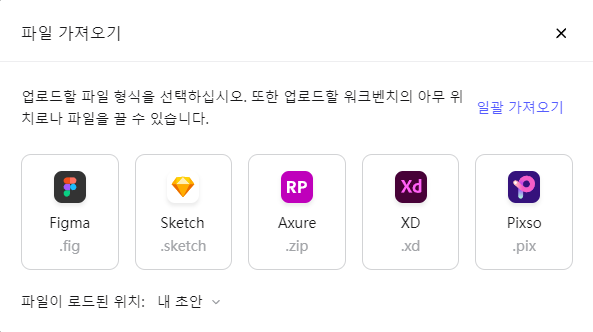
결론
이렇게 XD 파일을 PSD로 변환하는 다양한 방법을 알아보았습니다. 다양한 방법이 있지만, 비용과 시간이 가장 적게 드는 것은 Pixso를 활용한 방법이었음을 알 수 있습니다. Pixso를 통해 더 빠르고 효율적인 디자인 작업을 경험해 보세요.

![무드보드를 제작해보자! [단계별 가이드]](https://cms.pixso.net/images/kr/articles/cover/how-to-design-a-moodboard.png)

![[가이드]디자인 기초--타이포그래피 디자인](https://cms.pixso.net/images/kr/articles/cover/typography-design.png)


